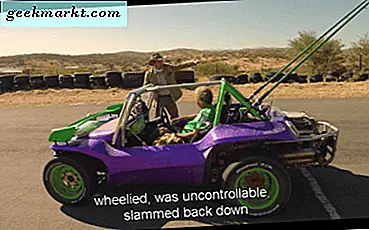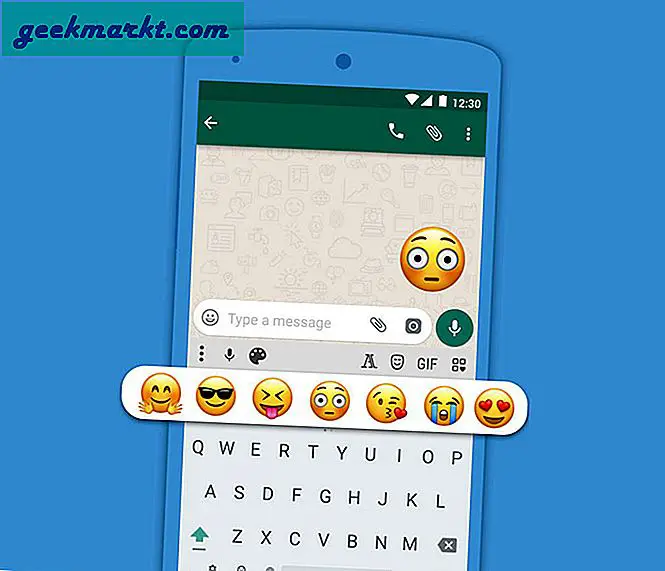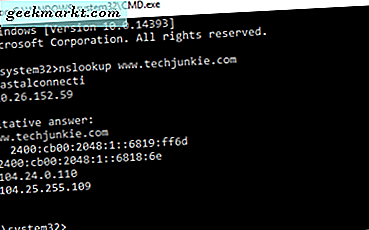İnternet son yarım on yılda çok daha akıllıca büyüdü. Akıllı telefonların yaygınlığı ve mobil web taramasının baskınlığı ile neredeyse her zaman web sitesi, akıllı telefon veya tablet ekranları için sıkıştırılmış bir sürüm sunarak, makalelerin, fotoğrafların ve diğer sayfa öğelerinin yakınlaştırılmasına ve bunlardan uzaklaşmanıza gerek kalmadan göz atmanıza olanak tanır. Bir çok site, web sayfasının, içeriği makul bir düzende görüntülerken, herhangi bir şeklin veya boyutun ekranlarına sığması için kendisini değiştirmesine ve değiştirmesine izin veren duyarlı veya uyarlamalı web tasarımını bile kullanır.
Ancak, mobil siteler her zaman mükemmel değildir. Çoğu zaman, siteler, masaüstü sürümlerinin arkasında belirli işlevleri gizler ve siteyi gezerken mobil kullanıcıların görebileceği veya yapabileceklerini sınırlar. Bu, mobil kullanıcılar için kullanılabilirliği ve pürüzsüzlüğü korumak için yapılsa da, sık sık favori sitelerinde belirli yetenekleri veya seçenekleri aradıklarında güç kullanıcılarını soğukta bırakabilirler.
Facebook farklı değil. IOS ve Android'deki mobil uygulamaları, Facebook'un masaüstü sürümü ile aynı özelliklerin çoğuna sahip olsa da, birçoğu telefonlarının dahili depolama alanında oda veya kaynak tasarrufu yapmak için akıllı telefonlarındaki tarayıcı aracılığıyla Facebook'a erişmeyi tercih ediyor. Gizli bir Facebook uygulamasının telefonunuzda çok fazla yer ve hafıza tutması ve mobil sitenin hareket halindeyken sosyal feed'inize erişmenin daha hızlı veya daha kolay bir yolu olabilir.
Ne yazık ki, Facebook'un mobil tarayıcı sitesi, yetenekler açısından uygulamadan biraz daha sınırlı. Mesajlarınıza ulaşmanız bile imkansız değilse, tarayıcı sitesinden zorlanıyor ve ayarlarınızı değiştiriyor ya da yayınlarınızı haber beslemenizden saklıyorsanız kötüleştirici bir şey kalmıyor. Facebook mobil sitesini kullanırken karşılaştığınız kısıtlamalardan bıktıysanız veya tarayıcınızdaki mobil görünümden değiştiremediğiniz bir ayarı değiştirmeniz gerekiyorsa, şanslısınız demektir. Hem Android hem de iOS, Facebook'un mobil ve masaüstü sürümleri arasında tek bir seçenekle kolayca değiştirmenize izin verir. İhtiyacınız olduğunda sitenin masaüstü sürümünü bile favorilerinize ekleyebilirsiniz.
Doğrudan iPhone veya Android cihazınızdan Facebook'un tam masaüstü sürümüne erişmek için ne yapmanız gerektiğini söyleyelim. Masaüstü sitenizi telefonunuza yüklemek için iki yöntem vardır. Birincisi, tarayıcınıza belirli bir web adresinde yazmayı (Chrome, Safari vb.) Içerir ve işletim sisteminizin seçiminden bağımsız olarak herhangi bir cihazda yapılabilir.
Birinci Metod
Başlamak için web tarayıcınızı açın ve ekranınızın üst kısmındaki URL çubuğuna dokunun. Telefonunuzun yazılım klavyesi uzatılmalıdır. Bu noktada, aşağıdaki bağlantıyı URL çubuğuna yazmanız gerekir:
facebook.com/home.php
Bağlantının önüne "http: //" veya "www." Eklemeniz gerekmez; Sayfanın tamamını yükler. Şimdi, daha önce Facebook hesabınıza mobil tarayıcınızda giriş yapmışsanız, Facebook'un masaüstü sürümü, tam ve yakınlaştırılmış görkemiyle ekranınıza yüklenmelidir. Facebook hesabınıza mobil tarayıcınızda giriş yapmadıysanız veya oturumu kapatmışsanız, bir sonraki sayfaya erişmeden önce ilk giriş yapmanızı isteyen bir ekrana sahip olan mobil giriş ekranına yönlendirilirsiniz. Hesabınıza giriş yapın ve yine de mobil web sürümüne veya cihazınızdaki Facebook uygulamasına yönlendirilirsiniz. Endişelenme, yanlış bir şey yapmadın. Sekmeyi temizleyin veya mobil uygulamadan çıkın ve tarayıcınıza geri dönün. Yukarıdaki bağlantıyı telefonunuzun URL çubuğuna tekrar yazın ve hesabınıza doğru bir şekilde giriş yaptığınız için sayfanın masaüstü sürümüne yönlendirilmeniz gerekir.
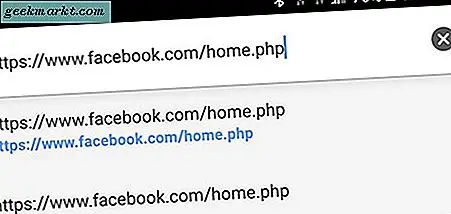
Bu noktada, gelecekteki kullanım için “home.php” bağlantısına yer işareti koymanızı öneririz. Bu ana sayfayı yüklemek için cihazınızı özellikle belirtmeniz gerekir; Mobil tarayıcınıza "facebook.com" yazmanız halinde, yine de Facebook'un mobil sürümünü yükleyeceksiniz. Bağlantınızdaki "home.php" bölümünü ekleyerek, tarayıcınızda Facebook'a giriş yapmış olmanız koşuluyla, masaüstü sürümünü her seferinde yükleyeceksiniz.
Iki yöntem
Tabii ki, Facebook'u her zaman bu masaüstü görünümünde görmek istemediğiniz için iyi bir şans var; bunun yerine, bir seçenek olarak kullanılabilen seçeneği kullanabilirsiniz, ihtiyacınız olduğunda kullanılabilir, ancak bunu yapmadığınızda gizleyebilirsiniz. Böyle bir şey arayan kullanıcılar için iyi haber: Tarayıcınız muhtemelen tam olarak mevcut olan bu tam seçeneğe sahiptir. Hem Chrome hem de Safari, sırasıyla Android ve iOS'ta, web sayfalarını tam masaüstü görünümünde görüntüleme seçeneğine sahiptir. Her platformun ayarlarına bir göz atalım.
Android
Bir Android telefon kullanıyorsanız, web tarayıcınızı açarak başlayın. Android için standart tarayıcı, aşağıdaki ekran görüntülerinde bu yöntemi kullanmak için kullanacağımız Chrome'dur, ancak üçüncü taraf veya alternatif bir tarayıcı kullanıyorsanız, muhtemelen bu tarayıcı ayarlarında gizli benzer bir seçenek bulursunuz. .
Tarayıcınızın içinde Facebook'u açarak başlayın. Yukarıda yazdığımız “home.php” sürümünü kullanmayın; bunun yerine standart mobil siteyi yükleyin. Çıkış yaptıysanız, hesabınıza giriş yapın. Bir kez daha, tarayıcınız, giriş yaptıktan sonra sizi mobil uygulamaya yönlendiriyorsa, tarayıcıdaki sayfayı yeniden yüklemeniz yeterlidir.
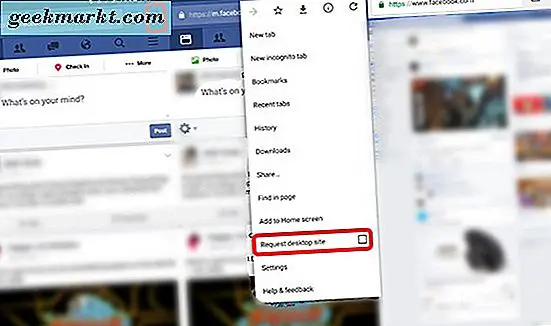
Sayfanızın mobil sürümü yüklendikten sonra, Chrome'un URL çubuğundaki üç noktalı menü düğmesine dokunun. Menü listesinin en altında, bir onay kutusuyla birlikte “Masaüstü sitesi iste” yazan bir seçenek bulacaksınız. Bu seçeneği tıklayın ve onay kutusu kendini dolduracak. Menü listesi otomatik olarak kapanacak ve sayfanız yeniden yüklenecek. Chrome, konum ayarlarınızı belirlemenizi isteyebilir; eğer yaparsa, kendi takdirine bağlı olarak Facebook'a izin verin veya reddedin. Bu soruyu geçtikten sonra, Facebook'un masaüstü sürümü web tarayıcınızda yüklenecek ve görüntülenecektir. Mesajlarınızı kontrol edebilir, ayarlarınızı değiştirebilir veya masaüstü sitesinin gerektirdiği başka herhangi bir şey yapabilirsiniz.
Mobil siteye geri dönmek için, üç noktalı menü simgesine tekrar dokunun ve daha önce yaptığınız gibi “Masaüstü sitesi iste” mesajının işaretini kaldırın. Sayfa, Facebook'un mobil görünümüne yeniden yüklenecek. Bunu dilediğiniz zaman yapabilirsiniz.
iOS
Mobil cihazlardan iOS’deki masaüstü sürümüne geçiş süreci, yalnızca biraz farklı bir düğme düzeniyle Android’e çok benziyor. Android yönteminin yukarısında belirttiğimiz gibi, Facebook'un mobil sürümünü yükleyerek başlayın. Giriş yapmıyorsanız, bilgi ve kimlik bilgilerinizi istemde girin. Mobil site yüklendikten sonra, Safari'nin alt görev çubuğundaki “Paylaş” simgesine dokunun.

Tipik paylaşım seçeneklerine ek olarak, Sayfada Yazdır, Sayfada Bul ve Kullanımlarımız için Masaüstü Sitesi İste dahil olmak üzere birkaç ek menü simgesi alırsınız. ”Aynen Chrome'da olduğu gibi, bu seçeneğe dokunun. Sayfa yeniden yüklenmeli ve iOS cihazınızda kullanım için Facebook'un masaüstü sürümüne sahip olacaksınız.
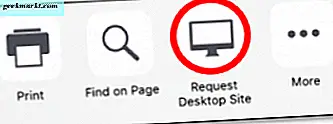
Masaüstü siteye yeterince sahip olduğunuza karar verdikten sonra, geleneksel mobil Facebook sitesine geri dönmek için “Mobil Site İste” seçeneğini kullanın.
***
Yukarıdaki yöntemler işe yarayacak kadar faydalı ve kolay olsa da, Facebook'un sitenizin mobil sürümünü kullanmaya yeniden yönlendirmeye çalıştığını unutmayın. Ana sayfayı yeniden yüklerseniz veya belirli ayarları kullanmaya çalışırsanız, Facebook sizi tekrar mobil siteye yönlendirir. Böyle bir durumda, sitenin masaüstü sürümünü çok fazla sorun yaşamadan yeniden yüklemek için yukarıdaki yöntemleri her zaman kullanabilirsiniz.
Son olarak, Android'de yukarıdaki yöntemleri test ederken, Chrome aracılığıyla masaüstü sitesi isteğinde bulunmanın yerine, mobil sürümle aynı işlevselliğe sahip, ancak aynı zamanda geri döndürülen mobil sitenin bir tablet sürümü ile karşılaşıldığında sorun yaşadık. Bu durumda, sayfa, siteyi yüklemek ve siteye erişmek için kullandığınız cihazdan bağımsız olarak Facebook'un mobil sürümüne yönlendiren bir “m.facebook.com” masaüstü sürümü istemektedir. “Facebook.com” dosyasını tarayıcınıza yeniden “masaüstünü İste” kutusuyla işaretleyin ve geleneksel ekranı yüklemelisiniz.